Win7 64位專業版系統開啟資源管理器復選框的方法【圖文】
更新日期:2024-03-20 23:16:49
來源:網友投稿
手機掃碼繼續觀看

win7系統下的“文件資源管理器”提供的資源管理工具,我們可以用它查看本臺電腦的所有資源,特別是它提供的樹形的文件系統結構,使我們能更清楚、更直觀地認識電腦的文件和文件夾。當用戶選擇多個文件時,通常都是按住ctrl鍵來選擇文件,如果你使用windows7系統的話,可實現不用ctrl鍵就可以選擇多個文件,只需開啟資源管理器的復選框發即可,那么win7 64位專業版系統下如何開啟資源管理器的復選框?
操作方法:
1、按“win+E”組合鍵打開win7系統資源管理器,然后點擊組織按鈕并選擇文件夾選項;
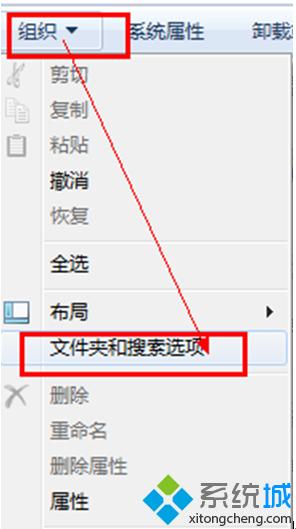
2、彈出“文件夾選項”對話框,切換到“查看”頁面后勾選“使用復選框以選擇項”,并確定。
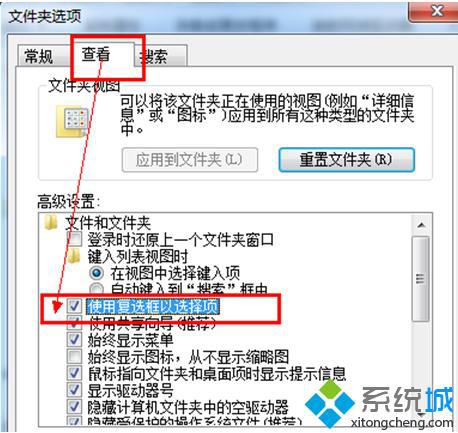
3、然后回到文件夾中,就可以直接用√選擇需要選擇的文件,如圖:

這個技巧看起來是不是非常實用呢,可以提高不少效率哦,感興趣的朋友趕緊學起來吧,win7 64位專業版系統開啟資源管理器復選框的方法就跟大家分享到這里,更多精彩內容歡迎繼續訪問系統win7系統下載站!
該文章是否有幫助到您?
常見問題
- monterey12.1正式版無法檢測更新詳情0次
- zui13更新計劃詳細介紹0次
- 優麒麟u盤安裝詳細教程0次
- 優麒麟和銀河麒麟區別詳細介紹0次
- monterey屏幕鏡像使用教程0次
- monterey關閉sip教程0次
- 優麒麟操作系統詳細評測0次
- monterey支持多設備互動嗎詳情0次
- 優麒麟中文設置教程0次
- monterey和bigsur區別詳細介紹0次
系統下載排行
周
月
其他人正在下載
更多
安卓下載
更多
手機上觀看
![]() 掃碼手機上觀看
掃碼手機上觀看
下一個:
U盤重裝視頻










